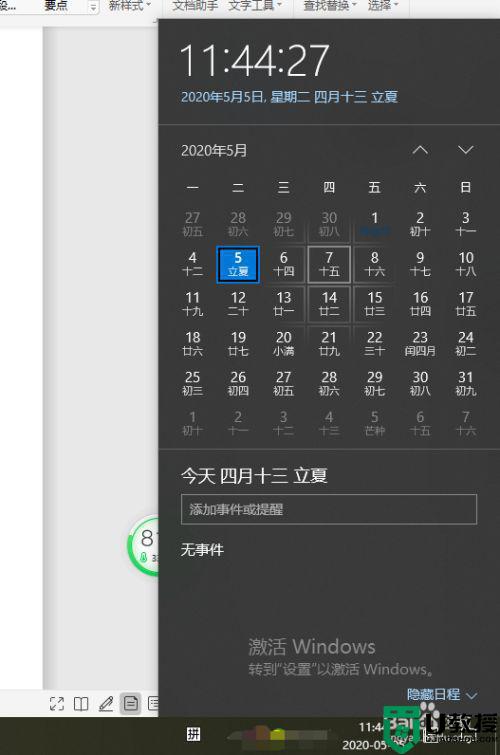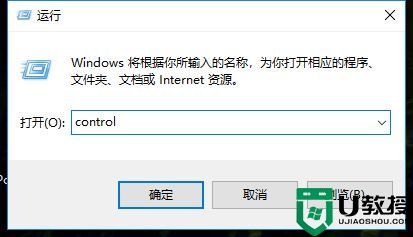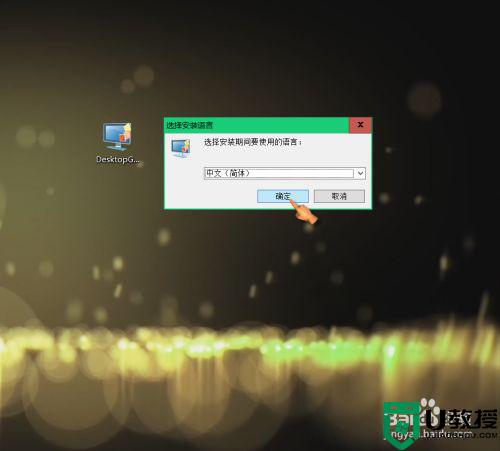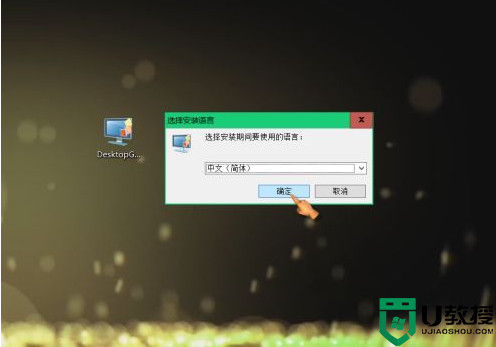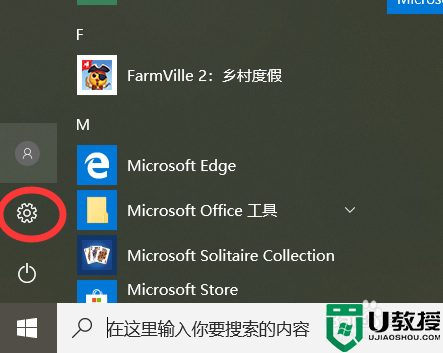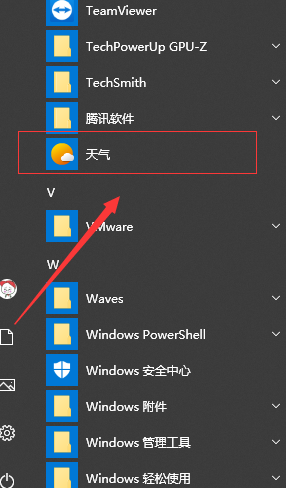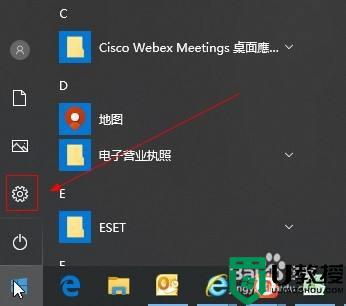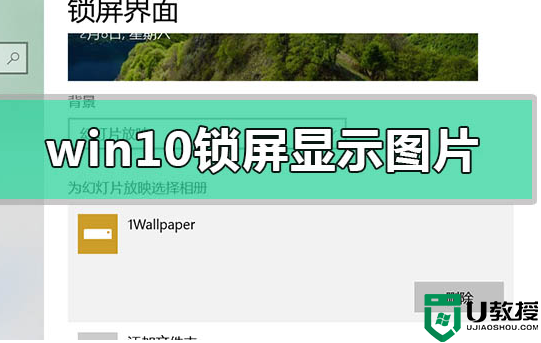win10日历不能显示假期怎么办 win10日历没有显示假期如何设置
在win10系统中,有着众多能够帮助用户日常需要用到的功能,其中就有日历功能,用户可以通过日历了解一些假期时间,可是有些用户的win10系统日历却没有显示出现假期的时间,那么win10日历不能显示假期怎么办呢?今天小编在这里就来告诉大家win10日历没有显示假期设置方法。
推荐下载:win10专业版官网
具体方法:
1、如果我们的电脑安装了win10系统,那么点击左下角的“开始”按钮,此时会在右侧的磁贴处看到最上面的功能选项“日历”,如图;
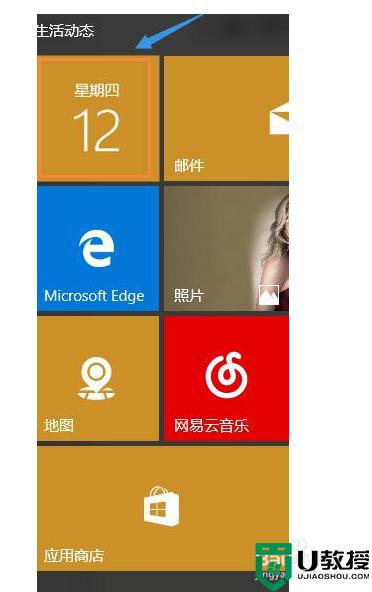
2、点击打开以后,就看到了系统默认的日历显示窗口,如下图;不过我们也看到了这种日历显示和我们中国人那种带有节日和不太一样。
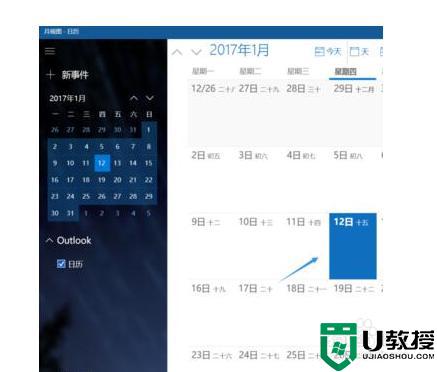
3、不过别着急,在该窗口的左下角我们点击“更多日历”,
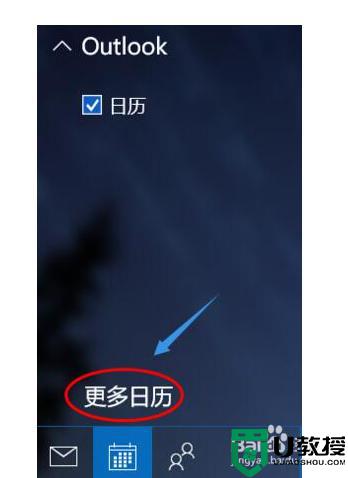
4、然后右侧会弹出一个国家选项,我们拉动最下面选择“中国”;
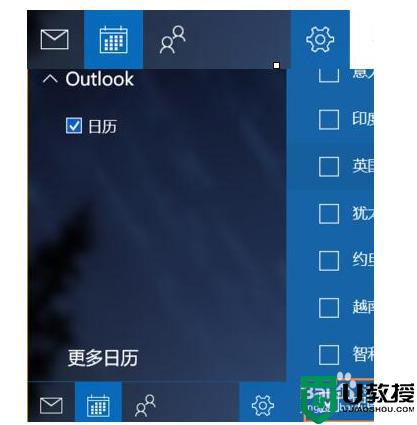
5、然后再次返回到日历主界面,此时会发现我们中国的传统节日会有显示了,
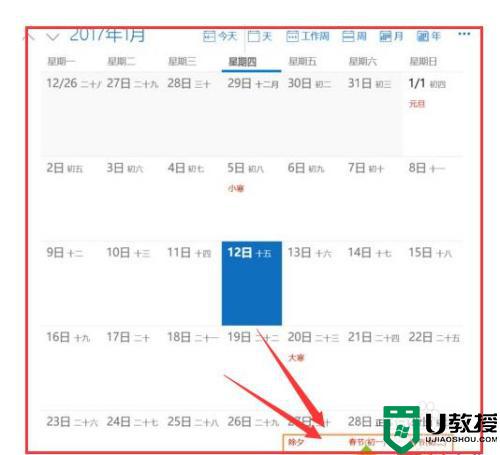
6、此外还可以进行另外一个设置,依次点击打开“设置”-“日历设置”;
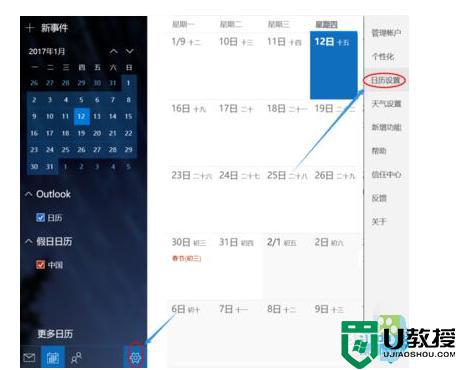
7、在右侧弹出的日历设置窗口的最下面,我们将备用日历里面的农历改为“天干地支”,相信很多年纪大点的朋友还是习惯这种版面的日历,如图。。.
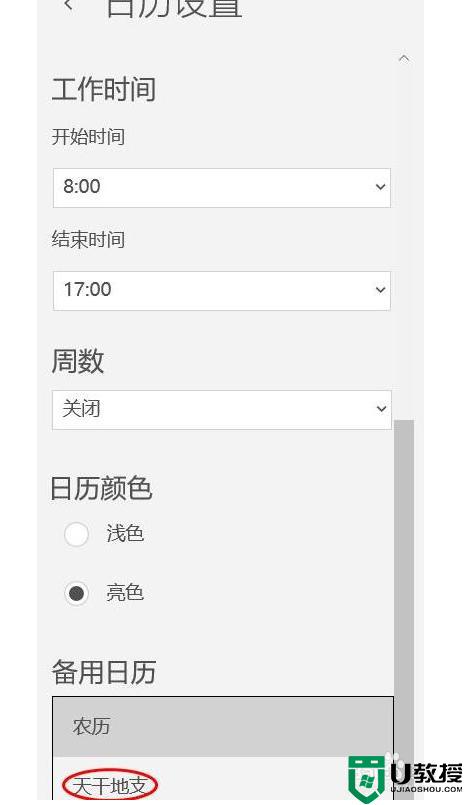
以上就是小编教大家win10日历没有显示假期设置方法了,还有不清楚的用户就可以参考一下小编的步骤进行操作,希望能够对大家有所帮助。